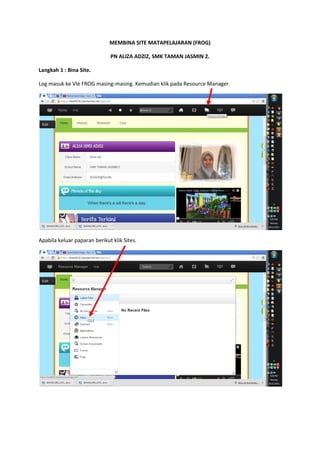
Bina Site Vle Frog
- 1. MEMBINA SITE MATAPELAJARAN (FROG) PN ALIZA ADZIZ, SMK TAMAN JASMIN 2. Langkah 1 : Bina Site. Log masuk ke Vle FROG masing-masing. Kemudian klik pada Resource Manager. Apabila keluar paparan berikut klik Sites.
- 2. Kemudian klik New Site untuk membina site baharu. Taip nama site dan deskripsi site. Klik Next.
- 3. Pilih Theme dan icon. Klik Next. Pilih Category dan tekan butang Add. Ulang perkara yang sama untuk Subjects dan Form Group. Selepas itu, klik Create Site.
- 4. Langkah 2: Bina Page Nota, Latihan, Tugasan dan Kuiz. Klik Edit. Double klik New Tab dan taip “Nota”.
- 5. Seterusnya, klik pada simbol + untuk Add Page. Double klik New Tab dan taip Latihan. Ulang langkah ini untuk tambah page Tugasan dan Kuiz. Seterusnya, klik Save Changes. Kemudian klik button close.
- 6. Paparan berikut terhasil. Langkah 3 : Memasukkan bahan ke dalam Page Nota. Klik Nota. Klik Edit. Kalau nak bahagikan Page Nota kepada dua bahagian. Klik layout > Pilih 2 > Pilih icon Seterusnya, klik New tab. Taip www.youtube.com.
- 7. Seterusnya taip tentang topik yang dikehendaki pada bar carian. Kembali ke FROG. Pilih Widget Media. Drag ke dalam kotak layout sehingga biru baru lepas. Pergi ke tab Youtube semula.
- 8. Copy kod pada bar carian tadi bermula selepas simbol “=” sehingga habis. Tekan Ctrl dan C. Kembali ke FROG. Double klik pada media. Klik pada ruangan search pin-point. Tekan Ctrl dan V untuk paste kod dari youtube tadi. Seterusnya, tekan butang pin-point.
- 9. Pilih bahan yang dikehendaki. Klik Use. Seterusnya, tekan Save Changes dan Close. Untuk menambah bahan lain, klik Edit semula. Bahan daripada youtube tadi boleh dipindahkan ke ruangan kanan page dengan drag media daripada youtube tadi ke ruangan kanan dan lepas. Media youtube kini berada di sebelah kanan page.
- 10. Pilih New Tab. Taip www.google.com. Enter. Taip slide share topik yang dikehendaki. Tekan Search. Pilih slide share yang sesuai. Kemudian tekan Embed. Kembali ke FROG.
- 11. Media youtube telah dipindahkan ke sebelah kanan page. Pilih widget. Drag Embed Website ke ruangan kiri page dan lepaskan.
- 12. Kemuadian drag Widget Text di bahagian bawah. Double klik pada Text. Pergi semula ke Tab yang ada slideshare tadi.
- 13. Tekan Copy. Kembali ke FROG. Paste ke ruangan text tadi. Sekiranya keluar paparan berikut, paste ke dalam ruangan yang disediakan. Untuk paste, tekan Ctrl dan V. Seterusnya tekan OK.
- 14. Paparan di atas menunjukkan kod url berjaya di“copy” dan di“paste” ke ruangan text. Seterusnya highlightkan bahagian bermula http ..... sehingga ..817. Jangan copy pengikat kata. Tekan Ctrl dan C.
- 15. Double klik pada media. Klik pada ruangan url. Tekan Ctrl dan V. Seterusnya, tekan Save Changes dan kemudian close. Paparan di atas menunjukkan slide share berjaya dimasukkan ke dalam Page Nota. Sekiranya tidak berjaya, tekan Edit. Double pada media sideshare dan tambahkan huruf “s” selepas http: .. maksudnya daripada http bertukar ke https. (Perkongsian ilmu daripada Pn. Famizah)
- 16. Tekan Edit> delete widget text. Klik Delete Widget. Seterusnya, Save Changes dan close. Langkah 4: Memasukkan bahan dalam Page Latihan. Klik Latihan. Klik Edit.
- 17. Seterusnya, klik New Tab. Taip www.google.com. Enter. Taip Latihan Topik yang dikehendaki.
- 18. Pilih mana-mana yang sesuai.
- 19. Latihan dalam bentuk pdf seperti di atas boleh digunakan dan dimasukkan ke dalam page Latihan. Klik File dan klik Embed this PDF file.
- 20. Kembali ke FROG. Ulang langkah yang sama seperti embed website untuk Nota.
- 21. Pergi semula ke tab yang ada latihan tadi. Copy semua. Ctrl dan C.
- 22. Kembali ke FROG. Pastekan pada text.
- 23. Double klik Embed a website.
- 24. Copy dan paste.
- 25. Tukarkan height kepada 1200. Kemudian, tekan Save Changes dan Close.
- 26. Paparan di atas menunjukkan latihan Berjaya dimasukkan. Seterusnya pilih Edit > Delete Widget Text.
- 28. Langkah 5 : Memasukkan padlet supaya pelajar boleh hantar tugasan. Pilih Tugasan. Klik New Tab.
- 29. Taip padlet.com. Enter. Klik Build a wall. Klik Modify Wall.
- 31. Klik Share/Export. Paparan Embed keluar. Guna embed a website dalam FROG sama macam Nota dan Latihan tadi. Kembali ke FROG.
- 36. Dah selesai. Padlet sedia digunakan oleh pelajar untuk hantar tugasan.
- 37. Apabila site ini dikongsi dengan pelajar, pelajar akan double klik pada wallpaper. Kemudian pelajar akan upload tugasan.
- 38. Langkah 6: Memaparkan hasil pembinaan site tadi, boleh buka semula site. Mulakan dengan Resource Manager> Sites. Double klik pada Site yang baru dibina tadi. Ini Page Nota. Klik Latihan.
- 39. Ini Page Latihan. Klik Tugasan. Ini Page Tugasan. Langkah 7 : Keluar FROG. Setelah tamat, untuk log keluar. Klik pada FROG putih. Pilih Log Keluar. Tahniah .. anda dah berjaya lengkapkan satu site matapelajaran ... cuma tinggal lagi dua site. Selamat mencuba dan semoga nota ini sedikit sebanyak dapat membantu semua.